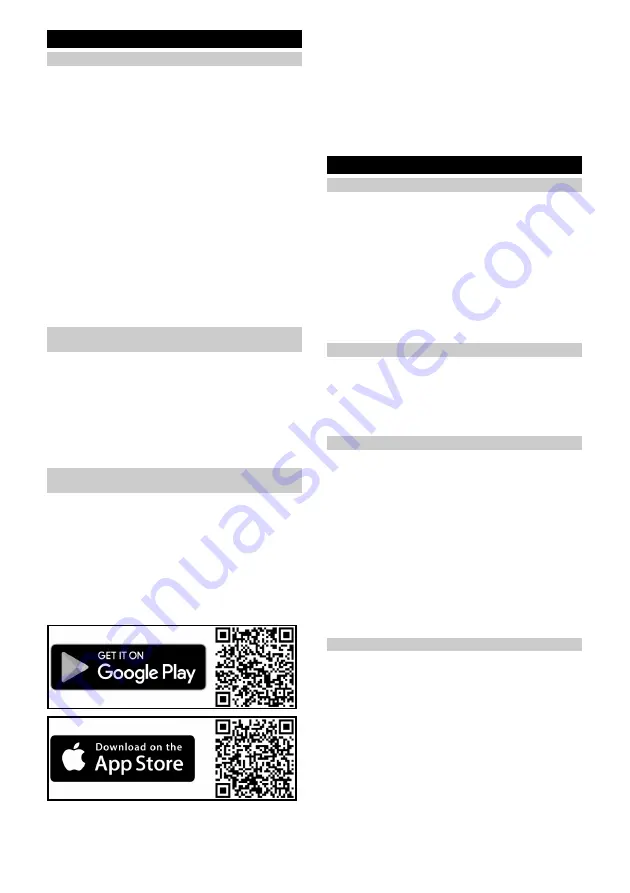
Eesti
121
Esmakordne kasutussevõtt
Laadimisjaama ülesseadmine
몇
HOIATUS
Puhastusrobotit RCF 3 tohib laadida ainult laadimisjaa-
ma laadimisseadmes osa numbriga 4 269-072.0.
●
Valige selline asukoht, et puhastusrobot jõuaks ker-
gesti laadimisjaama.
Märkus
Asetage laadimisjaam veekindlale põrandale, sest niis-
ke valts võib laadimise ajal põrandat kahjustada.
●
Jätke laadimisjaama juurde vaba ruumi vähemalt
0,5 m vasakule ja paremale ning vähemalt 1,5 m ette.
●
Kohapeal ei tohi olla otsest päikesevalgust.
1. Seadke laadimisjaam kohale.
Joonis B
2. Tõmmake kile kaablikinnituse kleepribalt maha ja pai-
galdage kaablikinnitus laadimisjaama tagaküljele.
Asetage kaabel korralikult ja vastavalt vajadusele.
Joonis D
3. Ühendage toitekaabel laadimisjaama küljel olevas-
se kaablipesasse.
Joonis C
4. Pistke võrgupistik sisse.
Puhastusroboti ühendamine
laadimisjaamaga
1. Asetage puhastusrobot käsitsi laadimisjaama ja veen-
duge, et laadimiskontaktid on korralikult kontaktis.
Puhastusrobot lülitub automaatselt sisse ja annab
akustilise signaali. LED displeinäidikud süttivad.
Märkus
Esmakordsel kasutuselevõtmisel ei ole käsitsi sisselülita-
mine ilma laadimisjaamaga ühendust võtmata võimalik.
Pärast esmast kasutuselevõttu liigub puhastusrobot au-
tomaatselt laadimisjaama.
Ühendage puhastusrobot WLAN ja
rakendusega
Puhastusrobotit saab juhtida vahetult seadme nuppu-
dega või WLAN toega mobiilsideseadmesse paigalda-
tud rakenduse kaudu. Kõigi saadaolevate funktsioonide
kasutamiseks on soovitatav puhastusrobotit juhtida
Kärcheri kodurobotite rakenduse kaudu.
Enne rakenduse allalaadimist veenduge järgmises.
●
Mobiilsideseade on ühendatud internetiga.
●
Ruuteri
2,4 GHz-WLAN
on aktiveeritud.
●
WLAN katvus on piisavalt tagatud.
Laadige rakendus Kärcher Home Robots alla Apple
App Store'ist
®
või Google Play'st™ poest.
●
Google Play™ ja Android™ on ettevõtte Google Inc.
kaubamärgid või registreeritud kaubamärgid.
●
Apple
®
ja App Store
®
on Apple Inc. kaubamärgid või
registreeritud kaubamärgid
Ühendage
puhastusrobot rakendusega Kärcher Ho-
me Robots ja WLAN-ga
:
1. Laadige rakendus Kärcher Home Robots Apple App
Store’ist või Google Play poest alla.
2. Avage rakendus Kärcher Home Robots.
3. Looge konto (kui Te pole veel registreerunud).
4. Lisage soovitud puhastusrobot.
5. Järgige rakenduses sammsammulisi juhiseid.
Käikuvõtmine
Musta- ja puhtaveepaagi sissepanek
Enne kogu paagimooduli paigaldamist puhastusrobotis-
se tuleb kõigepealt asetada mustaveepaak puhtavee-
paaki.
1. Lükake mustaveepaak horisontaalselt puhtavee-
paaki, kuni see kuuldavalt fikseerub.
Joonis F
2. Lükake puhtaveepaak horisontaalselt puhastusro-
botisse, kuni see kuuldavalt fikseerub.
Joonis G
Märkus
Samuti on võimalik kõigepealt sisestada seadmesse puh-
taveepaak ja seejärel mustaveepaak puhtaveepaaki.
Musta- ja puhtaveepaagi eemaldamine
1. Vajutage puhtaveepaagi lahtilukustusklahvi ja ee-
maldage puhtaveepaak seadmest.
Joonis K
2. Vajutage mustaveepaagi lahtilukustusklahvi ja ee-
maldage mustaveepaak puhtaveepaagist.
Joonis L
Puhastusvaltsi sisestamine
1. Vajutage valtsikasseti lahtilukustusklahvi.
Valtsikassett eraldub puhastusrobotist.
2. Eemaldage valtsikassett puhastusrobotist.
Joonis H
3. Klappige Kaapimisüksus üles.
4. Pistke puhastusvalts vastavalt joonisele valtsihoidi-
kule ja seejärel vajutage alla. Pidage seejuures sil-
mas värvikodeeringut (hall halli juurde, valge valge
juurde).
Joonis I
5. Klappige Kaapimisüksus alla.
6. Pöörake tähelepanu kassetijuhikule ja lükake valtsi-
kassett puhastusrobotisse, kuni see kuuldavalt fik-
seerub.
Joonis J
Puhtaveepaagi täitmine
TÄHELEPANU
Oht väljavoolava vee tõttu
Kahjustusoht
Tühjendage mustaveepaak iga kord, kui puhtaveepaak
on tühi ja enne puhtaveepaagi täitmist, et vältida musta-
veepaagi ülevoolamist.
1. Eemaldage puhtaveepaak, vt peatükki
2. Avage paagikork ja keerake küljele.
Joonis M
3. Täitke puhtaveepaak külma või leige puhta veega.
4. Veelgi parema puhastustulemuse saavutamiseks li-
sage puhtaveepaaki täiendavalt KÄRCHERi puhas-
tus- või hooldusvahendit.
Содержание RCF 3
Страница 2: ...A...
Страница 3: ...B C D E F G H I...
Страница 4: ...J K L M N O P Q...
Страница 5: ...R S T U...
Страница 219: ...219 IEC 60825 1 2014 1 8 0 C 35 C 30 mA IEC 60364 1 4 269 072 0...
Страница 221: ...221 Sensitive 125 LiDAR LiDAR LED LED WLAN WLAN WLAN WLAN OFF WLAN LED 30 LED 29 10 LED 9 OFF...
Страница 222: ...222 5 6 LED WLAN ON OFF RCF 3 4 269 072 0 0 5 m 1 5 m 1 B 2 D 3 C 4 OFF LED...
Страница 224: ...224 5 6 ON OFF ON OFF Home K rcher Home Robots 1 LED 2 ON OFF 3 E 1 ON OFF LED LED LED ON OFF 2 ON OFF LED...
Страница 225: ...225 1 LED LED LED LED WLAN 1 1 1 LED 2 ON OFF 1 LED 2 LED LED LED LED 1 LED 2 Home LED LED 1 LED 2 LED LED LED Max 1 2 N...
Страница 227: ...227 P Q 1 1 2 R 3 4 S 5 60 C T 6 7 1 2 R 3 4 S 5 6 U 7 8 J 1 K RCHER K RCHER 1...
Страница 230: ...230 0 C 35 C 30 IEC 60364 1 4 269 072 0 K RCHER...
Страница 232: ...232 5 6 WLAN WLAN WLAN WLAN WLAN WLAN 30 29 10 9...
Страница 234: ...234 1 K 2 L 1 2 H 3 4 I 5 6 J 1 2 M 3 4 K RCHER 5 6 Home K rcher Home Robots...
Страница 235: ...235 1 2 3 E 1 2 1 WLAN 1 1 1 2 1 2...
Страница 236: ...236 1 2 Home 1 2 Max 1 2 N 3 O 4 5 6 1 1 2 3 3 4 5 WLAN WLAN WLAN WLAN 2 4 1 2 Home 3 1 Home 5 2 Home 5...
Страница 237: ...237 LiDAR 5 P Q 1 1 2 R 3 4 S 5 60 T 6 7 1 2 R 3 4 S 5 6 U 7 8 J...
Страница 240: ...240 IEC 60825 1 2014 1 8 0 C 35 C 30 IEC 60364 1...
Страница 242: ...242 25 26 27 28 29 30 30 125 Sensitiv LiDAR LiDAR WLAN WLAN WLAN WLAN WLAN 30 29 10 9...
Страница 243: ...243 5 6 WLAN RCF 3 4 269 072 0 0 5 1 5 1 B 2 D 3 C 4...
Страница 245: ...245 5 6 Home K rcher Home Robots 1 2 3 E 1 2...
Страница 246: ...246 1 WLAN 1 1 1 2 1 2 1 2 Home 1 2 Max 1 2 N...
Страница 247: ...247 3 O 4 5 6 1 1 2 3 3 4 5 WLAN WLAN WLAN WLAN 2 4 1 2 Home 3 1 Home 5 2 Home 5 LiDAR 5 P Q 1...
Страница 248: ...248 1 2 R 3 4 S 5 60 T 6 7 1 2 R 3 4 S 5 6 U 7 8 J 1 K RCHER K RCHER 1...
Страница 251: ...251 0 C 35 C 30 mA IEC 60364 1 4 269 072 0 K RCHER REACH www kaercher de REACH PVC...
Страница 253: ...253 LED 5 6 LED WLAN WLAN WLAN WLAN WLAN WLAN 30 LED 29 10 LED 9 Standby...
Страница 255: ...255 1 K 2 L 1 2 H 3 4 I 5 6 J 1 2 M 3 4 K RCHER 5 6 Home Home Robots K rcher No Go FAQ...
Страница 256: ...256 1 LED 2 3 E 1 LED LED LED 2 LED 1 LED LED LED LED WLAN 1 1 1 LED 2 1 LED 2...
Страница 257: ...257 LED LED LED LED 1 LED 2 Home LED LED 1 LED 2 LED LED LED Max 1 2 N 3 O 4 5 6 LED 1 1 2 3 LED 3 4 5...
Страница 258: ...258 WLAN WLAN WLAN 2 4 GHz WLAN 1 2 Home 3 1 Home 5 2 Home 5 LiDAR 5 P Q 1 1 2 R 3 4 S 5 60 C T 6 7...
Страница 259: ...259 1 2 R 3 4 S 5 6 U 7 8 J 1 K RCHER K RCHER 1 LED 1 1 1 1 1...
Страница 261: ...261 1 IEC 60825 1 2014 8 0 C 35 C 30 IEC 60364 1...
Страница 263: ...263 25 26 27 28 29 30 30 125 LiDAR LiDAR WLAN WLAN WLAN WLAN WLAN 30 29 10 9...
Страница 264: ...264 5 6 WLAN RCF 3 4 269 072 0 0 5 1 5 1 B 2 D 3 C 4...
Страница 266: ...266 5 6 K rcher Home Robots FAQ 1 2 3 E 1 2...
Страница 267: ...267 1 WLAN 1 1 1 2 1 2 1 2 1 2...
Страница 268: ...268 1 2 N 3 O 4 5 6 1 1 2 3 3 4 5 WLAN WLAN WLAN 2 4 WLAN 1 2 3 1 5 2 5 LiDAR 5 P Q 1...
Страница 269: ...269 1 2 R 3 4 S 5 60 C T 6 7 1 2 R 3 4 S 5 6 U 7 8 J 1 K RCHER K RCHER 1...
Страница 273: ...273 1 2 3 LED 3 4 5 WLAN WLAN WLAN WLAN 2 4 1 2 3 1 5 2 5 LiDAR 5 P Q 1 1 2 R 3 4 S 5 60 T 6 7...
Страница 274: ...274 1 LED LED LED LED WLAN 1 1 1 LED 2 1 LED 2 LED LED LED LED 1 LED 2 LED LED 1 LED 2 LED LED LED 1 2 N 3 O 4 5 6 LED 1...
Страница 275: ...275 1 2 H 3 4 I 5 6 J 1 2 M 3 4 K RCHER 5 6 K rcher Home Robots 1 LED 2 3 E 1 LED LED LED 2 LED...
Страница 277: ...277 125 LiDAR LiDAR LED LED WLAN WLAN WLAN WLAN WLAN LED 30 LED 29 10 LED 9...






























